CorelDRAW中的破碎效果可以给设计作品带来独特的视觉冲击力,让作品更加生动有趣,那么CorelDRAW怎么制作破碎效果?下面就一起来了解一下吧。
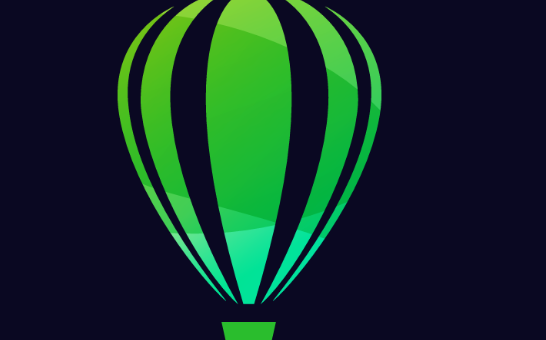
制作破碎效果操作方法介绍
1、打开CorelDRAW软件,导入图片,点击左侧工具栏中的【图纸工具】
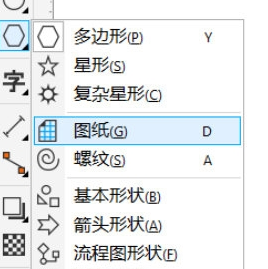
2、在上方属性栏中设定图纸的行数和列数,再讲图纸缩放到和图片一样的大小
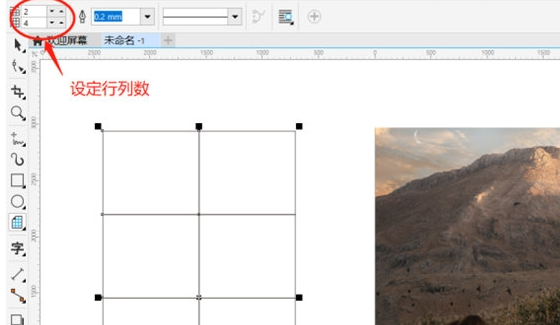
3、绘制出图纸之后在右侧的对象属性栏中选择填充颜色,小编这里选择蓝色,然后将图纸轮廓选择无颜色。填充颜色后,后续操作中将图片与图纸重合时可以比较清晰的看见重合情况,将图纸轮廓选择无颜色则会在后面图片呈现破碎效果时不会产生黑框
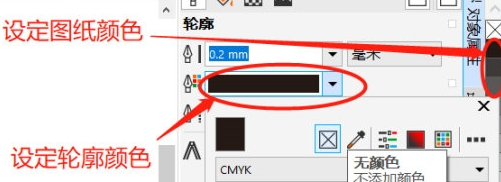
4、用【选择工具】右键按住图片拖动到图纸中,要对齐图纸轮廓,然后点击【PowerClip内部】,将图片放入图纸中
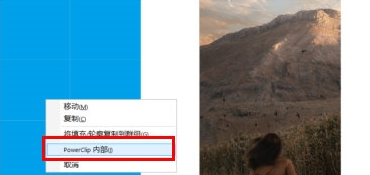
5、然后我们右键点击图片,点击【取消组合对象】
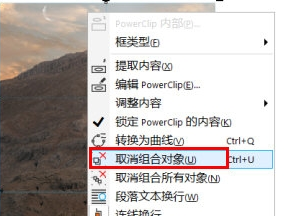
6、取消组合对象之后,我们在左侧工具栏点击【形状工具】,再点击被取消组合后分出来的小格

7、最后我们用【选择工具】就可以对这个小格进行平移和旋转操作,将图片呈现破碎效果
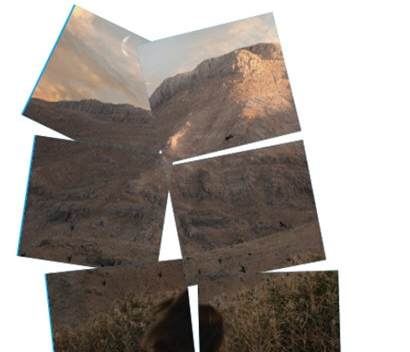
文明上网,理性发言,共同做网络文明传播者